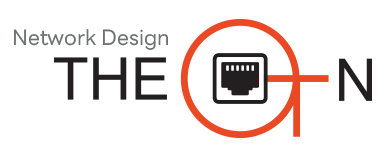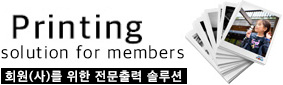큐냅(QNAP) 나스 파일을 시놀로지(Synology) 나스 로 백업하기
컨텐츠 정보
- 2,760 조회
- 0 추천
- 목록
본문
큐냅에 접속 하여 제어판 > 권한의 사용자, 공유폴더 > 네트워크 및 파일 서비스 의 Telnet / SSH 를 설정만 하면 됩니다. 순서는 하단의 이미지 순서데로 진행하면 됩니다.(큐냅의 사용자 등록 및 폴더 생성 등등...기본 설정들이 모두 되어 있어야 합니다.)
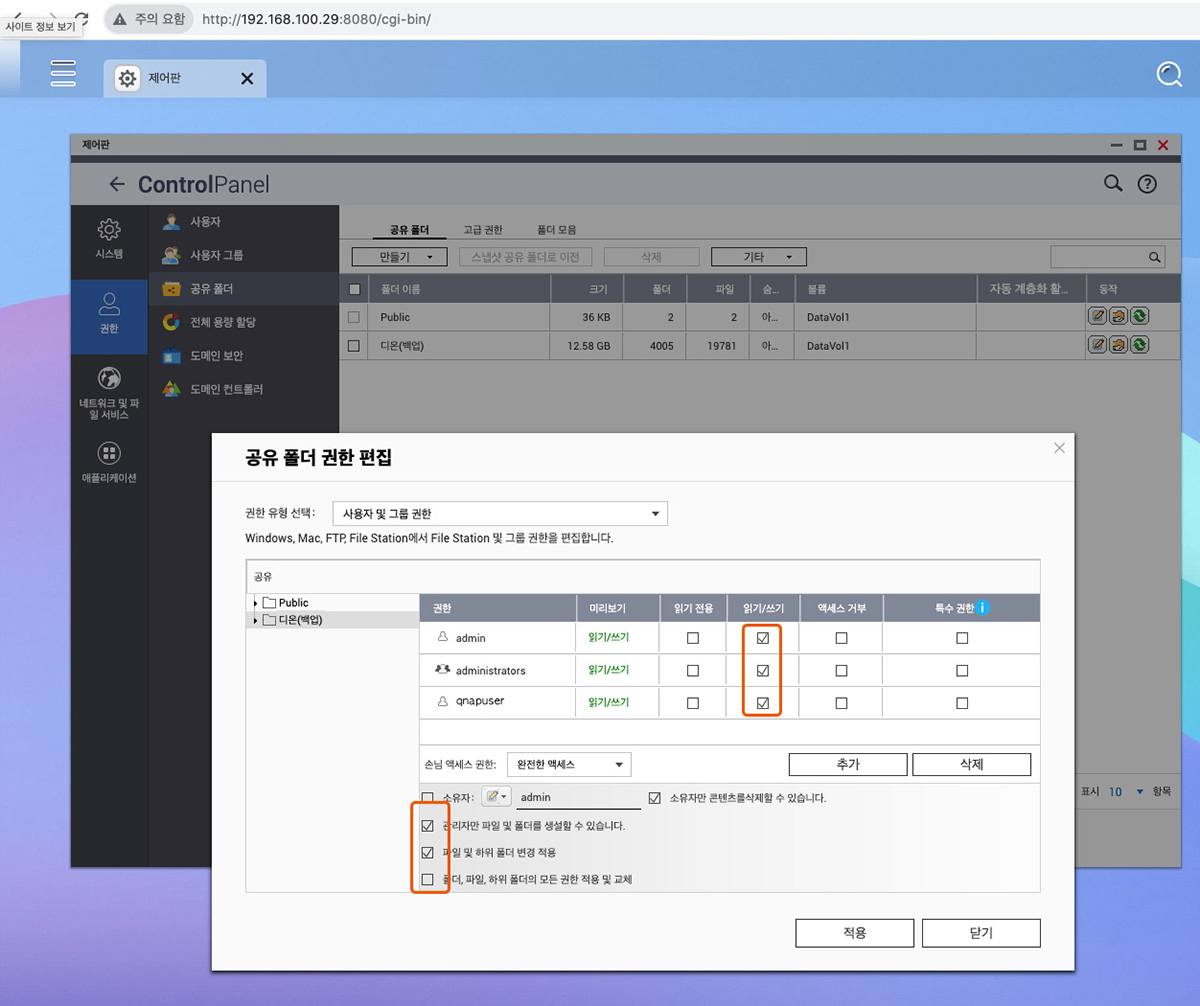
공유 폴더 권한 편집 선택 후 사용자 및 그룹 권한 에서 해당하는 아이디(시놀로지 백업 설정에서 접근할 아이디)에 읽기/쓰기 권한을 체크해 주고 하단의 적색 표시와 같이 " 관리자만 파일 및 폴더를 생성할 수 있습니다." 와 " 파일 및 하위 폴더 변경 적용 " 를 체크 해 줍니다.
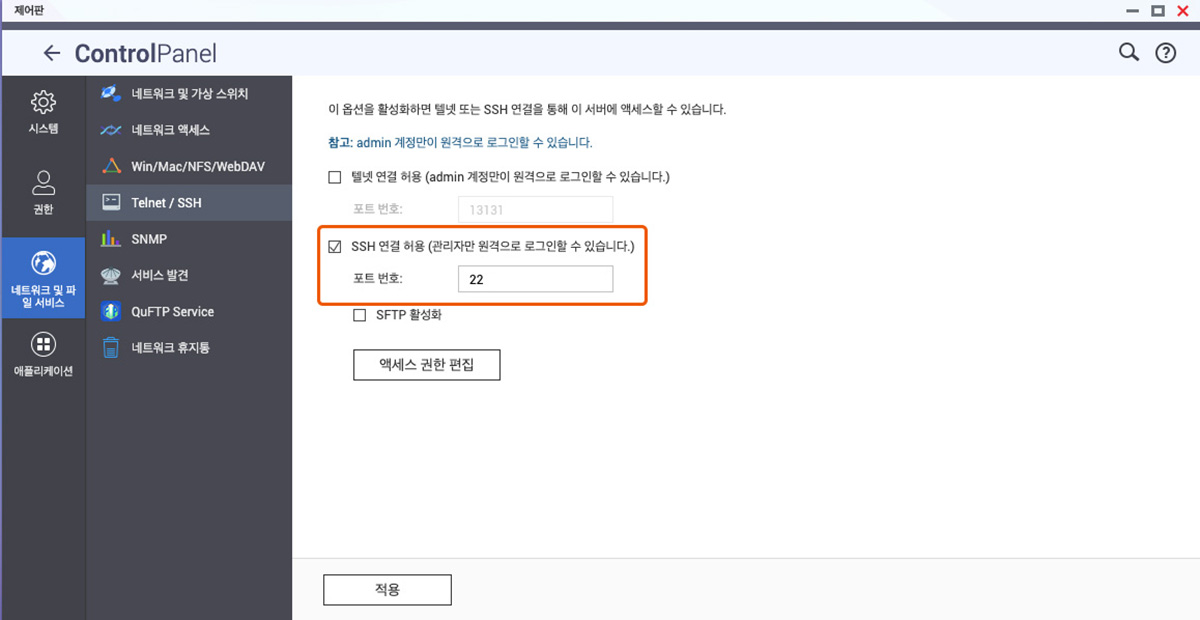
다음으로 제어판의 네트워크 및 파일 서비스 를 선택 하시고 적색 부분처럼 " SSH 연결 허용(관리자만 원격으로 로그인할 수 있습니다.)를 선택해 줍니다. 포트는 기본값 으로 22 가 입력되어 있는데, 저는 테스트로 보여 드리기 위한 기본값을 그대로 사용하였으나 가능하면 안전을 위해 원하시는 포트로 변경 해 주시길 권해 드립니다.
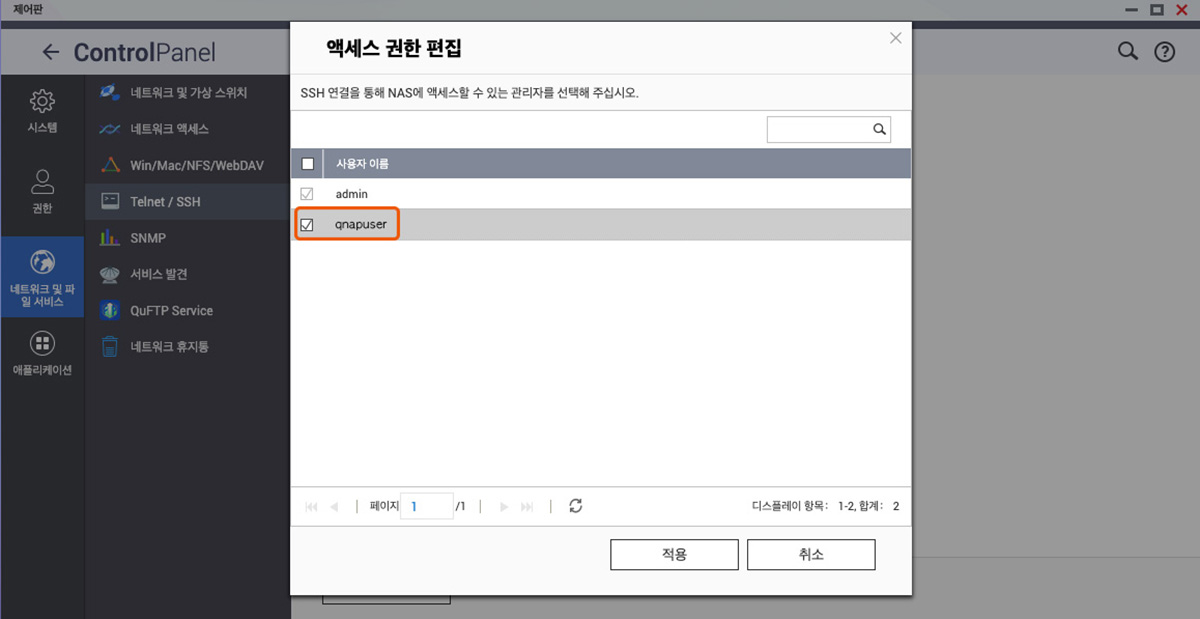
위의 단계가 끝났다면 SSH 연결 허용 하단의 " 엑세스 권한 편집 " 를 클릭 하시고 액세스 권한 편집 에서 접근을 허용할 아이디를 체크해 주면 큐냅(QNAP)의 설정은 모두 마치게 됩니다.
# Synology / 시놀로지 설정
이제 부터는 시놀로지의 세팅을 설명해 드리도록 하겠습니다. 혹시, Active Backup for Business 가 설치 되어 있지 않다면 패키지 센터에서 먼저 설치를 해 주시기 바랍니다. Active Backup for Business 는 시놀로지(Synology)에서 무상으로 제공하는 소프트웨어(앱) 입니다.
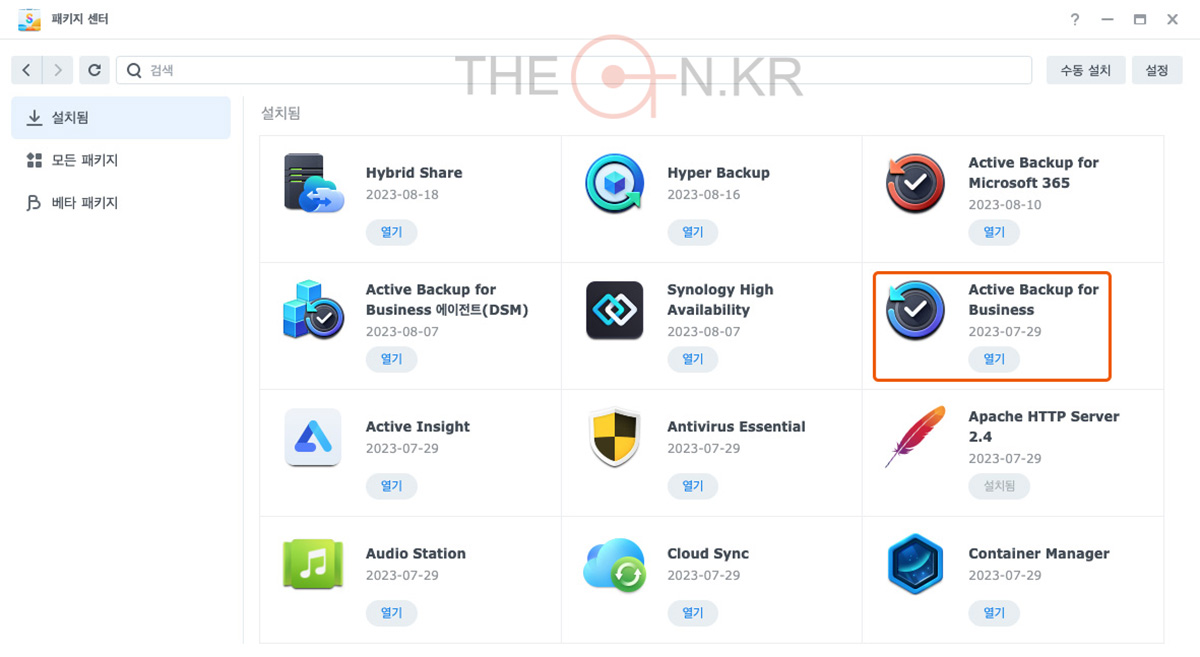
DSM > 패키지 센터 > Active Backup for Business 를 실행합니다.
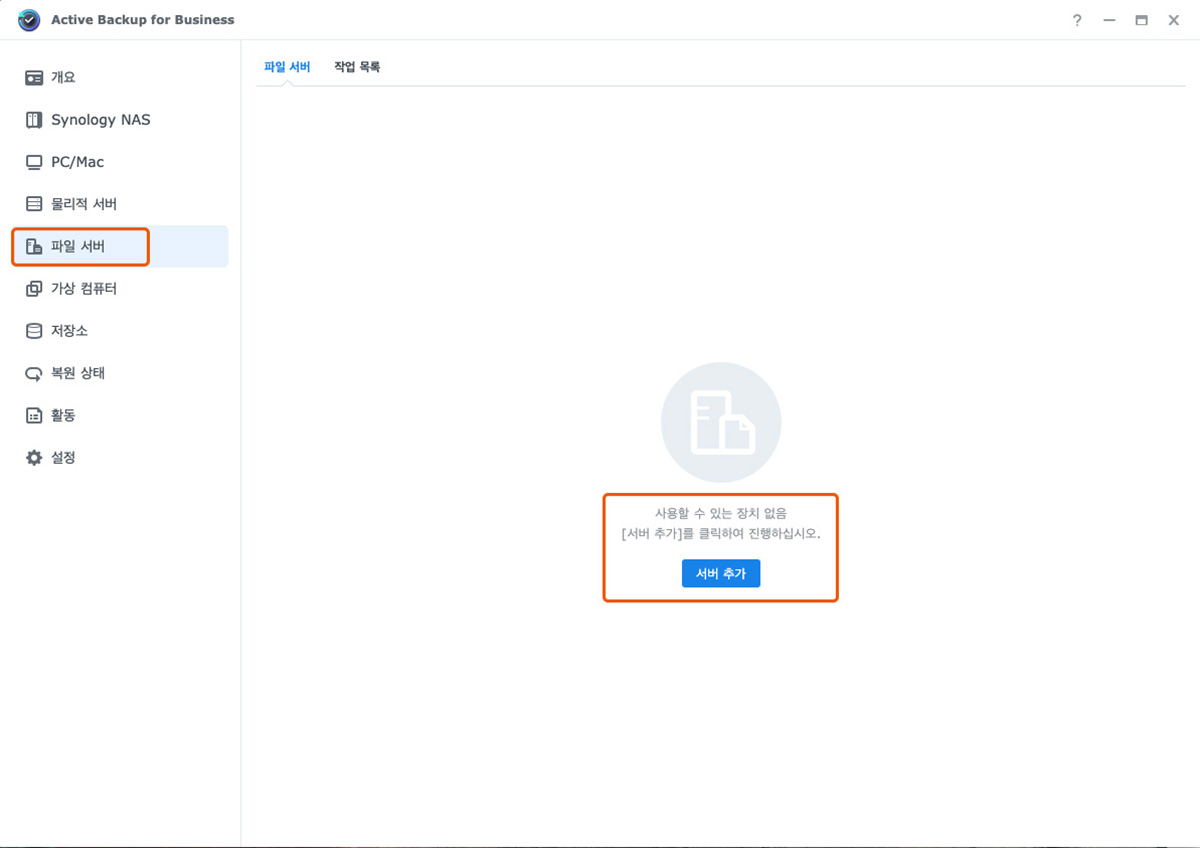
Active Backup for Business 가 실행되면 상단과 같은 화면이 보입니다. 여기에서 좌측에 있는 " 파일 서버 " 를 선택 하시고 중앙에 보이는 " 서버추가 " 를 클릭 하시면 하단과 같은 화면이 나타납니다.
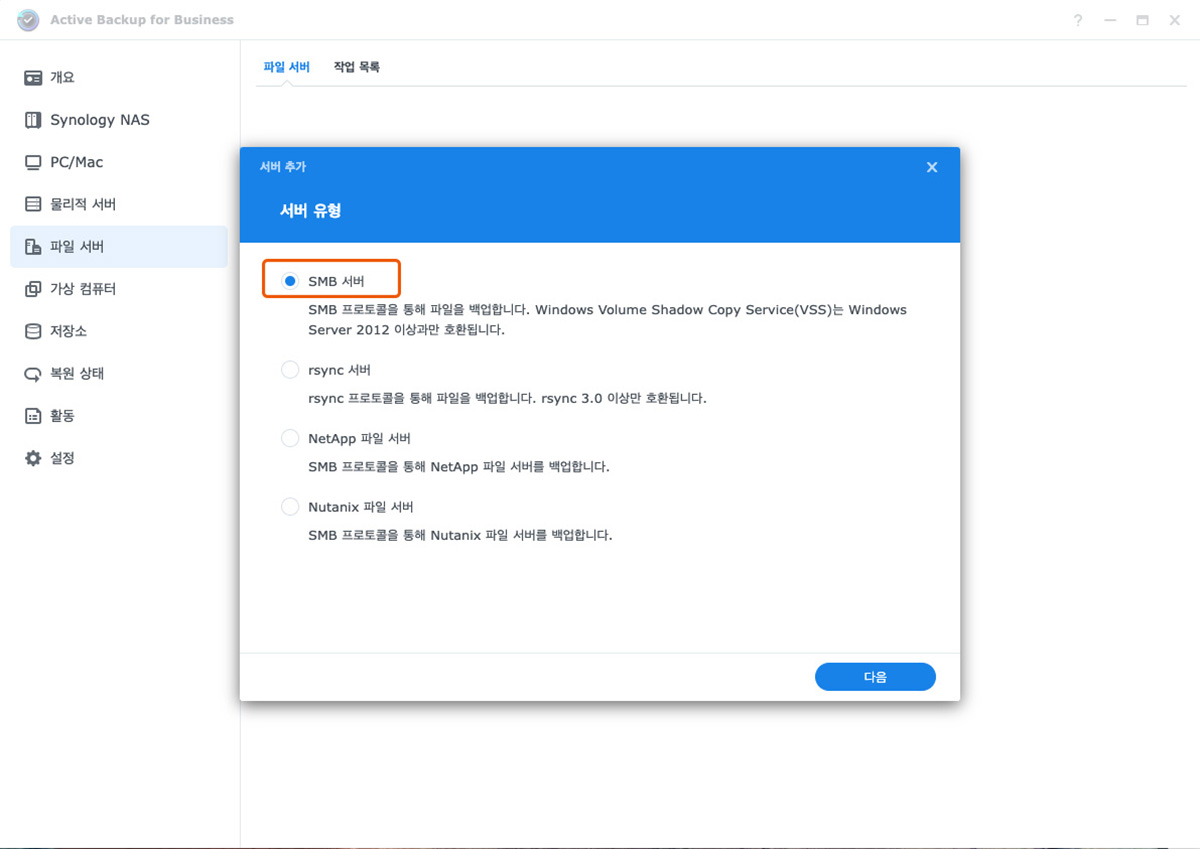
서버유형 선택 에서 SMB 서버를 선택 후 다음을 클릭 합니다. 삼바(SMB) 서버를 선택하는 조건은 당연히 동일한 네트워크 망 인 경우 입니다. 기타 다른 유형에 관한 설명은 시간되 허락하면 차후에 설명을 드리도록 하겠습니다.
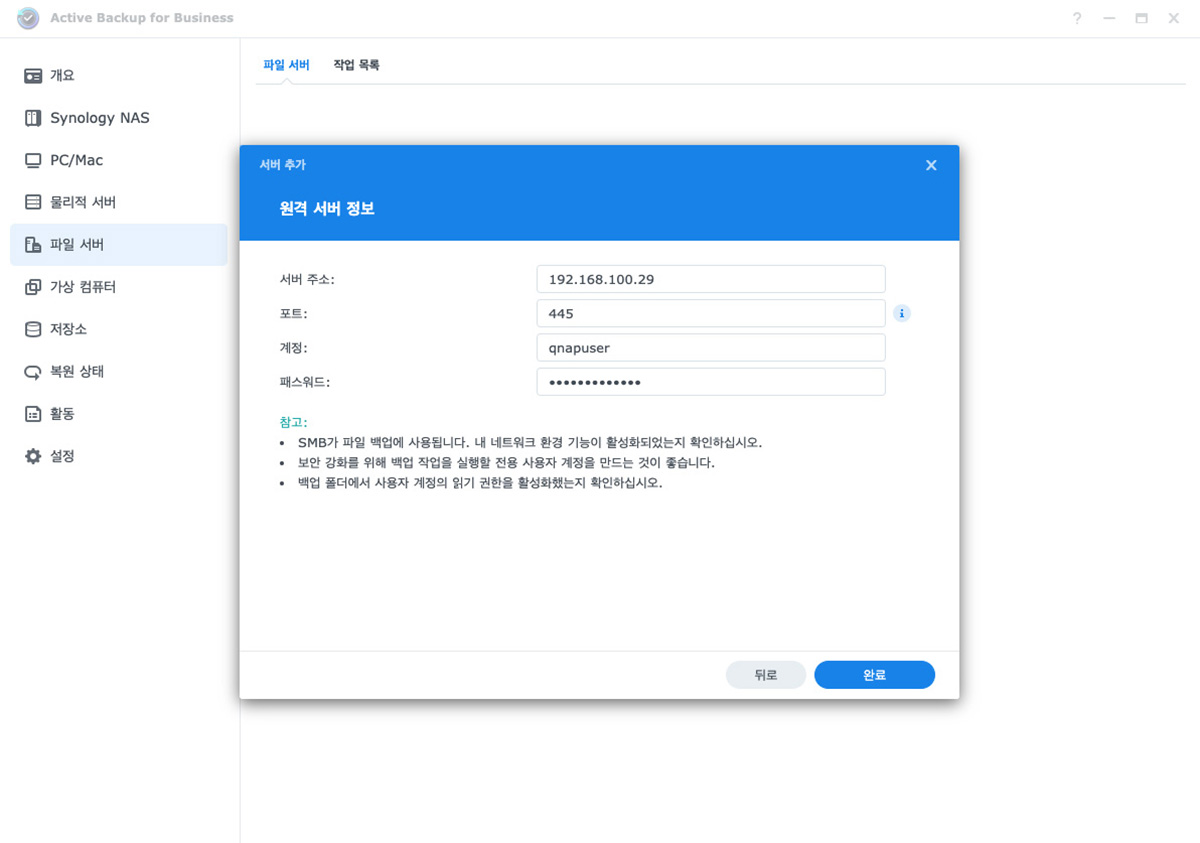
다음 화면 에서 원격 서버 정보를 입력 합니다. 서버 주소는 내부망 이기 때문에 큐냅(QNAP) 설정할때 보셨던 내부망 IP를 그대로 입력해 주시면 됩니다. 포트의 경우 기본값으로 445가 입력되어 있으며 그대로 사용하시면 됩니다. 나머지 아이디/패스워드는 큐냅(QNAP) 에서 설정한 아이디/패스워드 그대로 입력 하시면 됩니다.
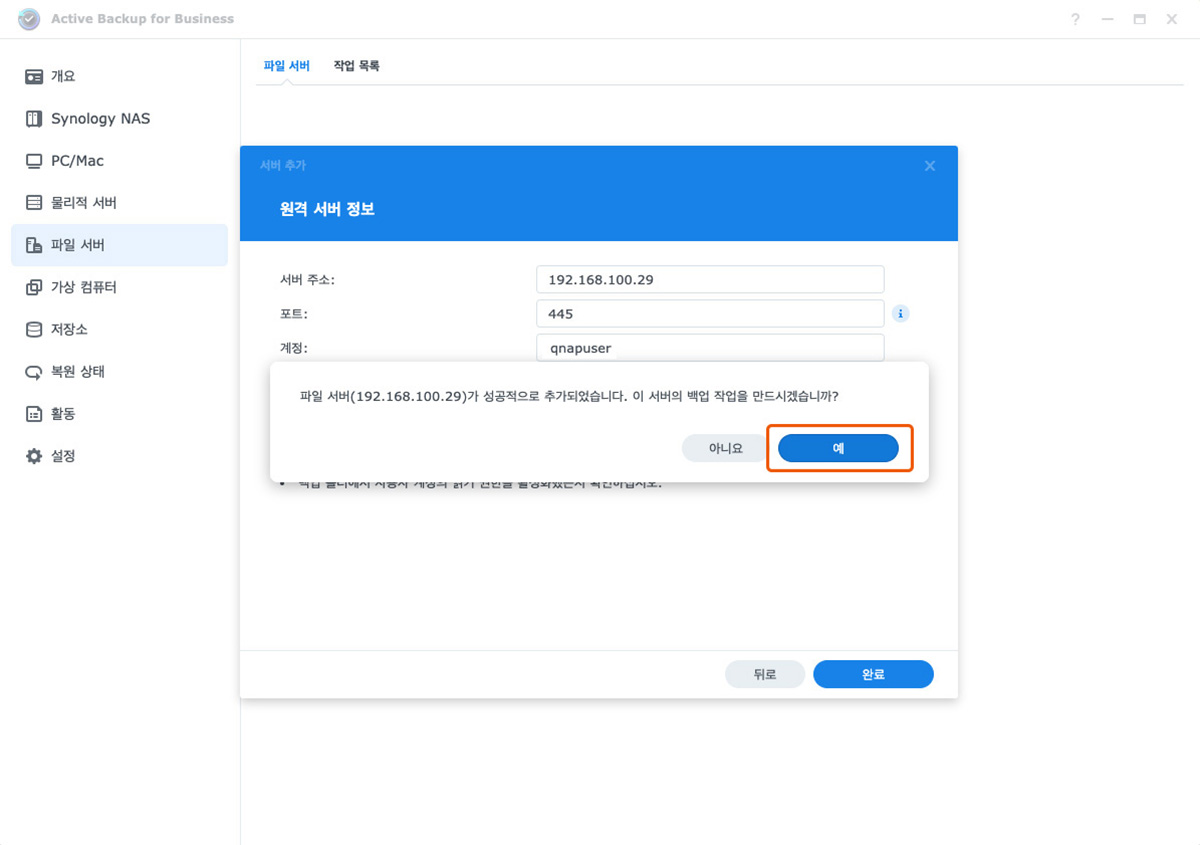
입력이 완료되면 위의 화면 처럼 백업 작업을 만들건지 묻는 화면이 나옵니다. 바로 진행 하시려면 " 예 " 를 눌러 클릭 하시면 됩니다.
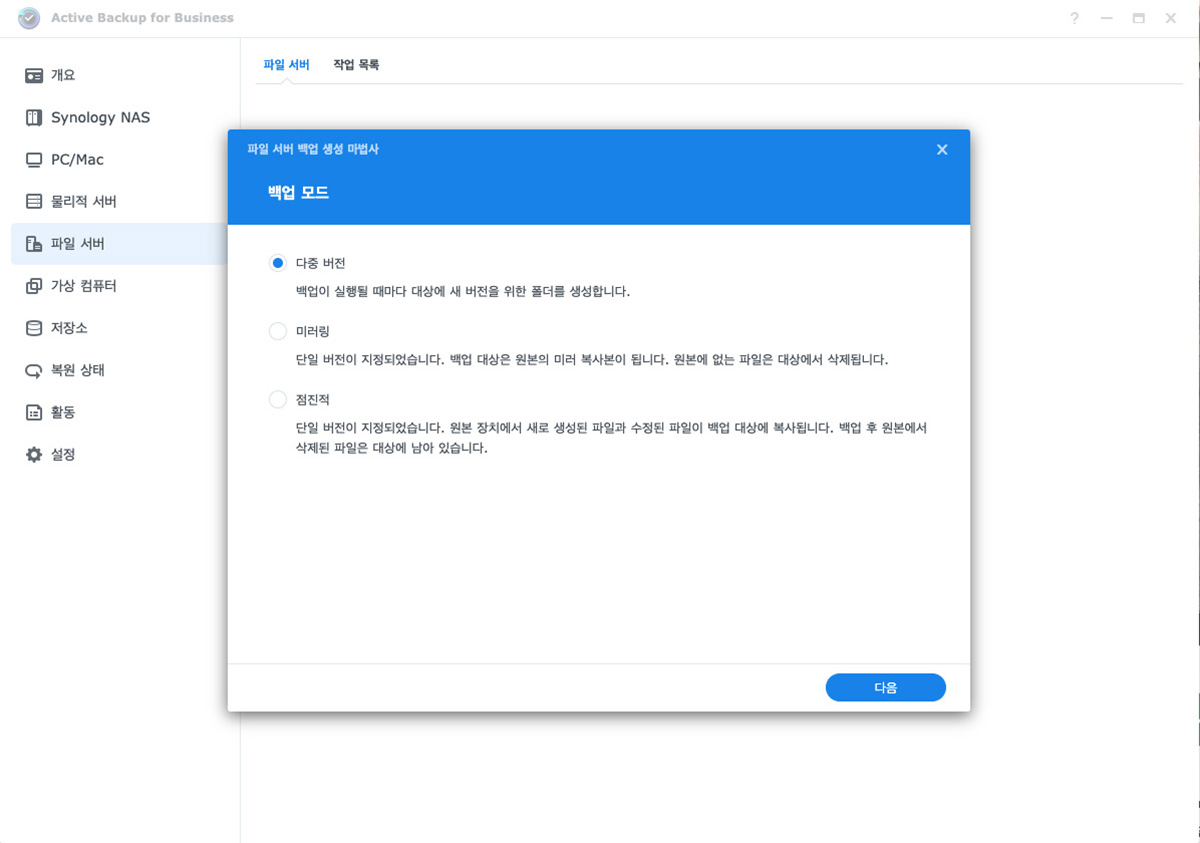
다음 으로 백업 모드 선택이 있습니다. 방법은 다중버전, 미러링, 점진적 3가지 모드가 있습니다. 이중에서 하드디스크의 크기나 파일의 중요도에 따라 선택 하시면 됩니다.
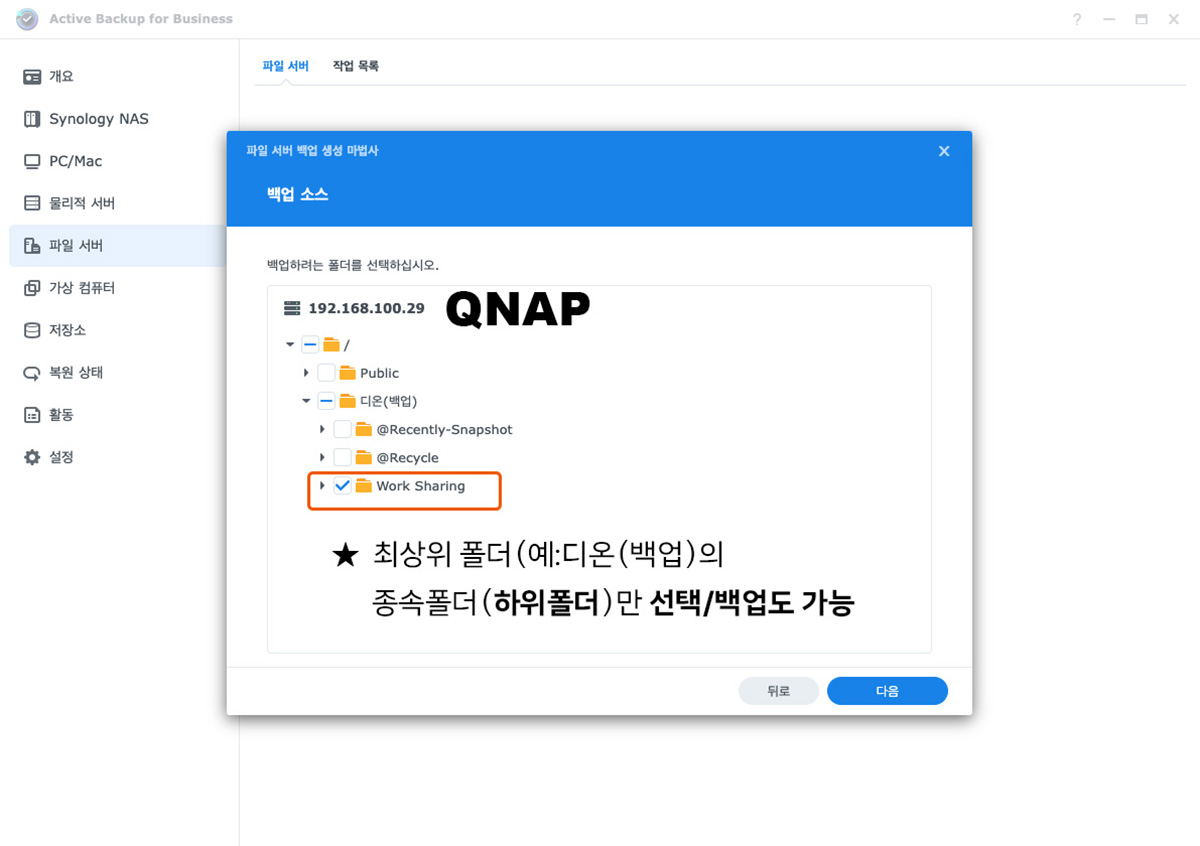
위의 다음 단계를 화면 입니다. 백업소스는 큐냅(QNAP)의 저장파일(폴더)를 보여 주면 원하시는 백업 폴더를 선택 하시면 됩니다. 이미지에 설명을 붙여 놓은것 처럼 최상위 폴더의 종속 폴더만 별도로 선택해 백업도 가능합니다.
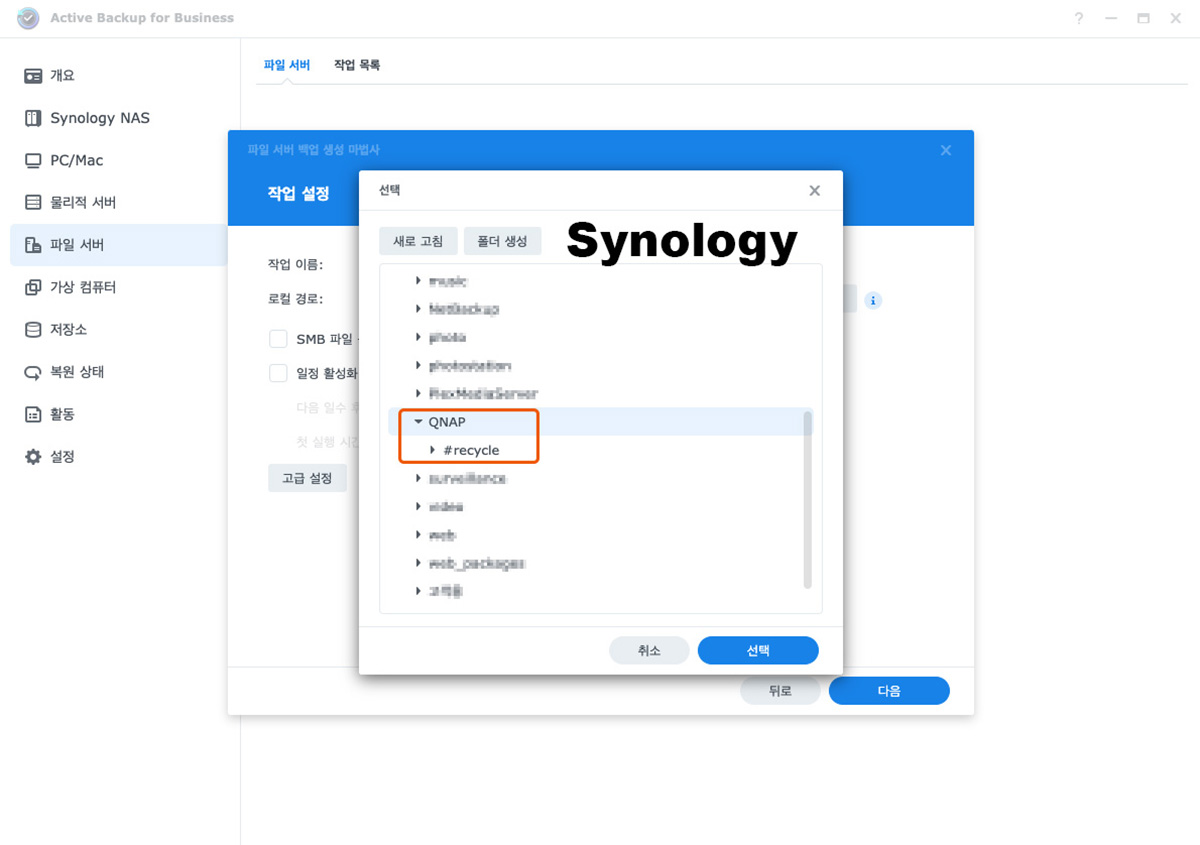
위의 단계의 그다음 화면입니다. 이번엔 시놀로지(Synology)에서 백업될 파일이 저장될 위치를 선택 하는 화면입니다. 참고로 저는 테스트를 위해 QNAP 이란 폴더를 하나 생성했습니다.
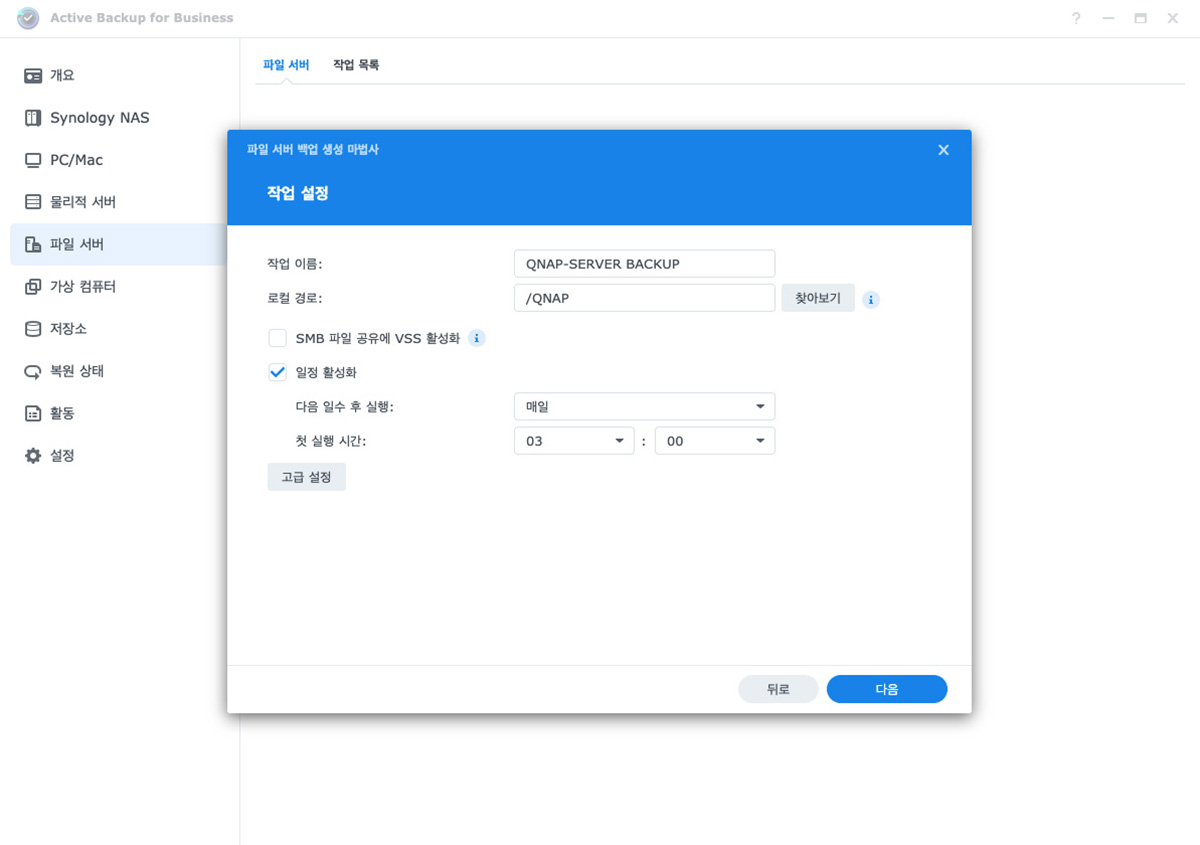
시놀로지 사용자 라면 많이 익숙한 화면 일것 입니다. 작업이름, 로컬경로(시놀로지 백업위치) , 및 일정 활성화(언제 자동으로 백업 할건지 선택) 등 입니다. 참고로 VSS 활성화는 원격 서버에서 선택한 백업 폴더가 지원되는 경우 Windows 볼륨 섀도 복사본 서비스 입니다. 이건 선택 하시면 안됩니다.
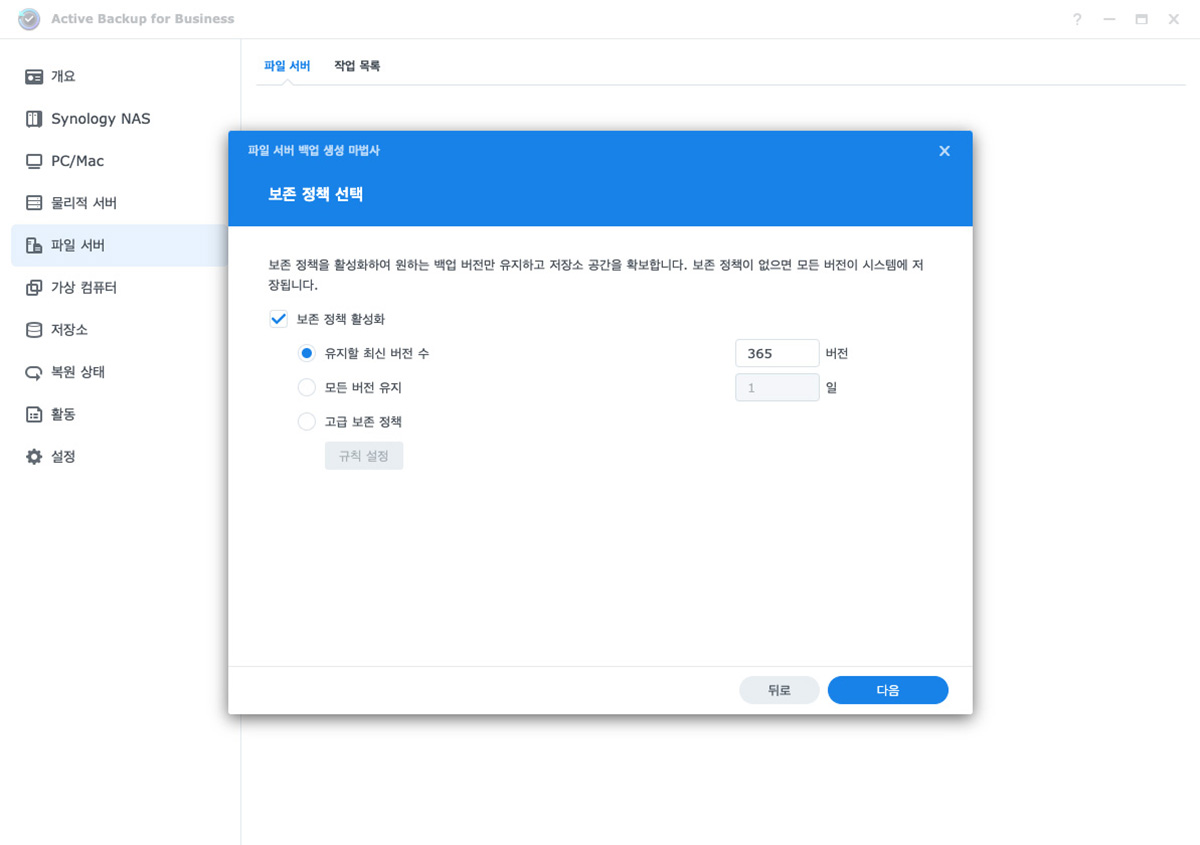
보존 정책 선택 화면입니다. 참고로 버전이란? 백업횟수를 뜻하며 나중에 복구가 필요한 경우 복구시점 으로 되돌아 갈 수 있는 기간이라 생각 하시면 됩니다. 저희는 보통 1일 1회 해서... 1년(365 버전)를 선택 합니다.
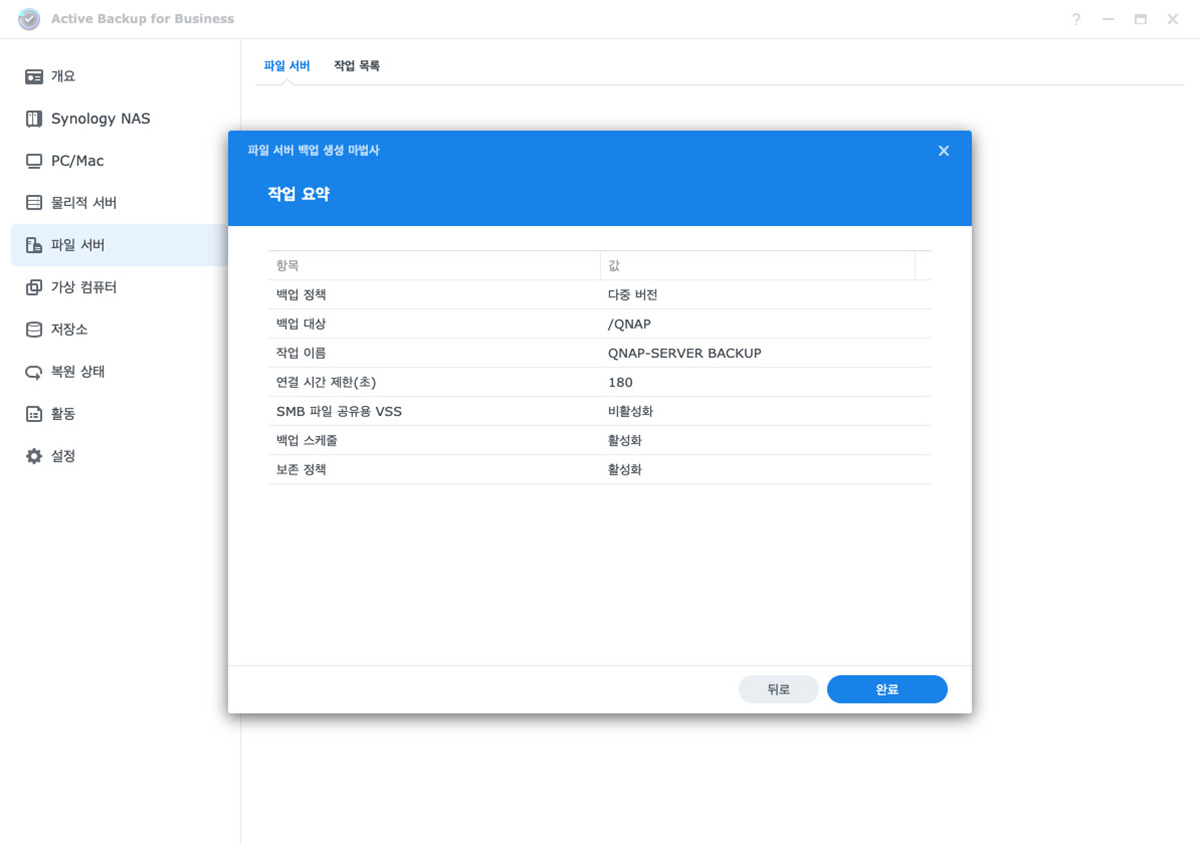
완료된 화면의 작업요약 화면 입니다. 만약 수정이 필요한 경우 뒤로 가기를 눌러서 수정이 가능하고 나중에 설정을 변경 하실 수 도 있습니다.
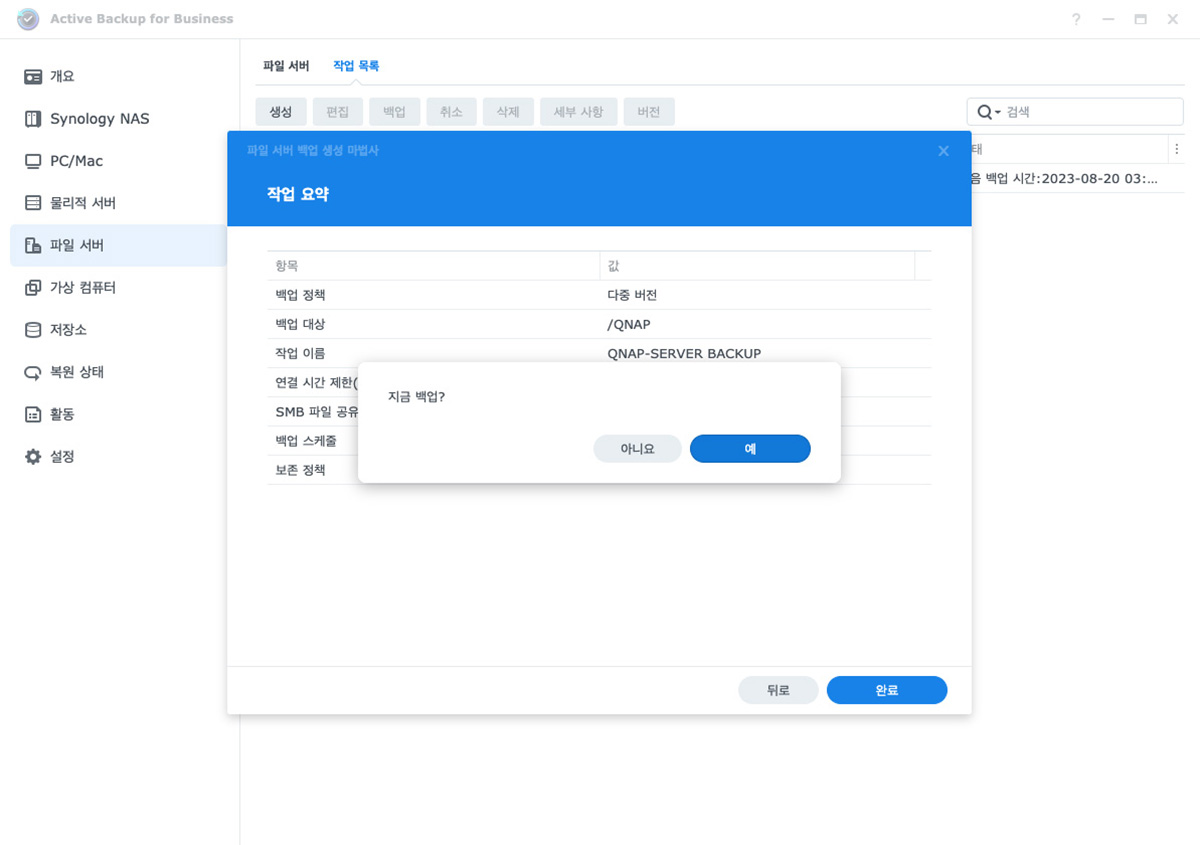
완료 후 바로 백업을 진행 할건지에 관한 내용입니다. 바로 진행 하시려면 예를 눌러 주세요.
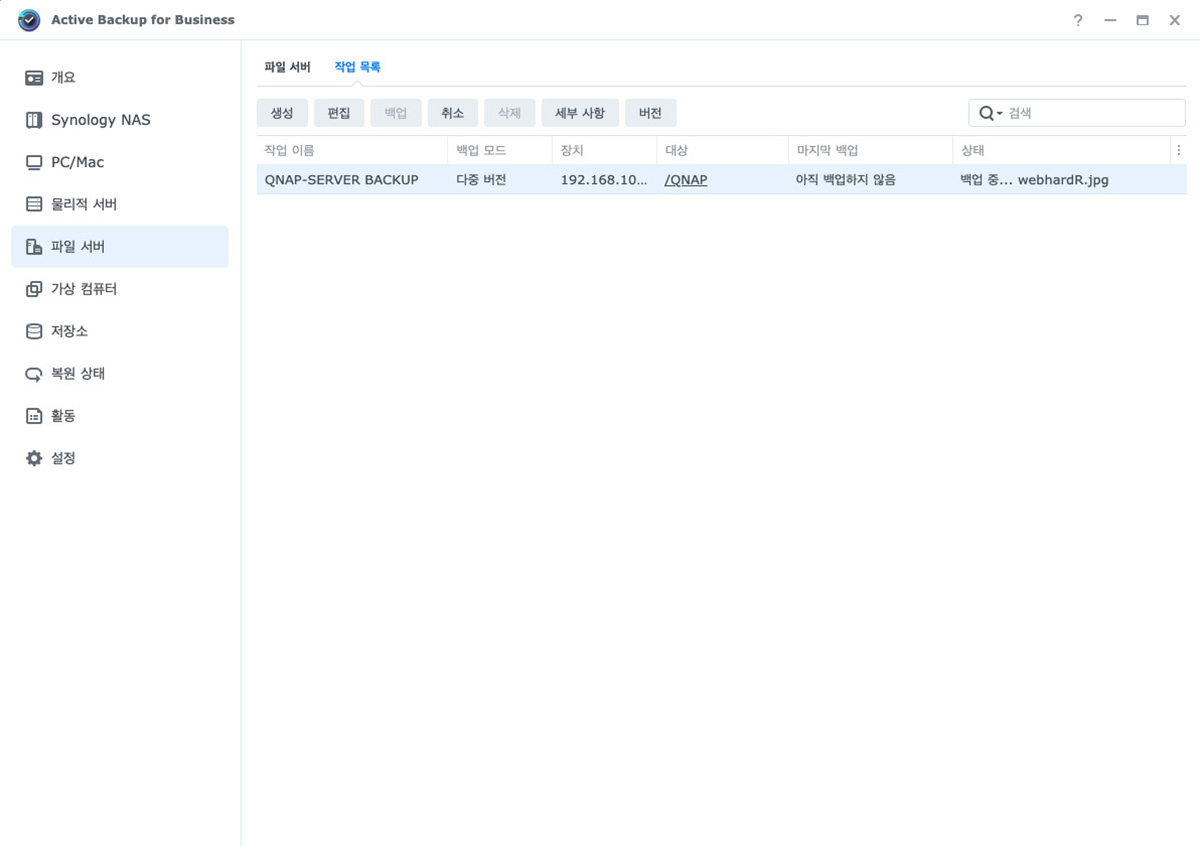
최종 완료/설정된 화면 입니다. 위에 언급했듯 수정을 원하시면 작업 이름를 선택 후 편집을 누리시고 변경 하시면 됩니다.
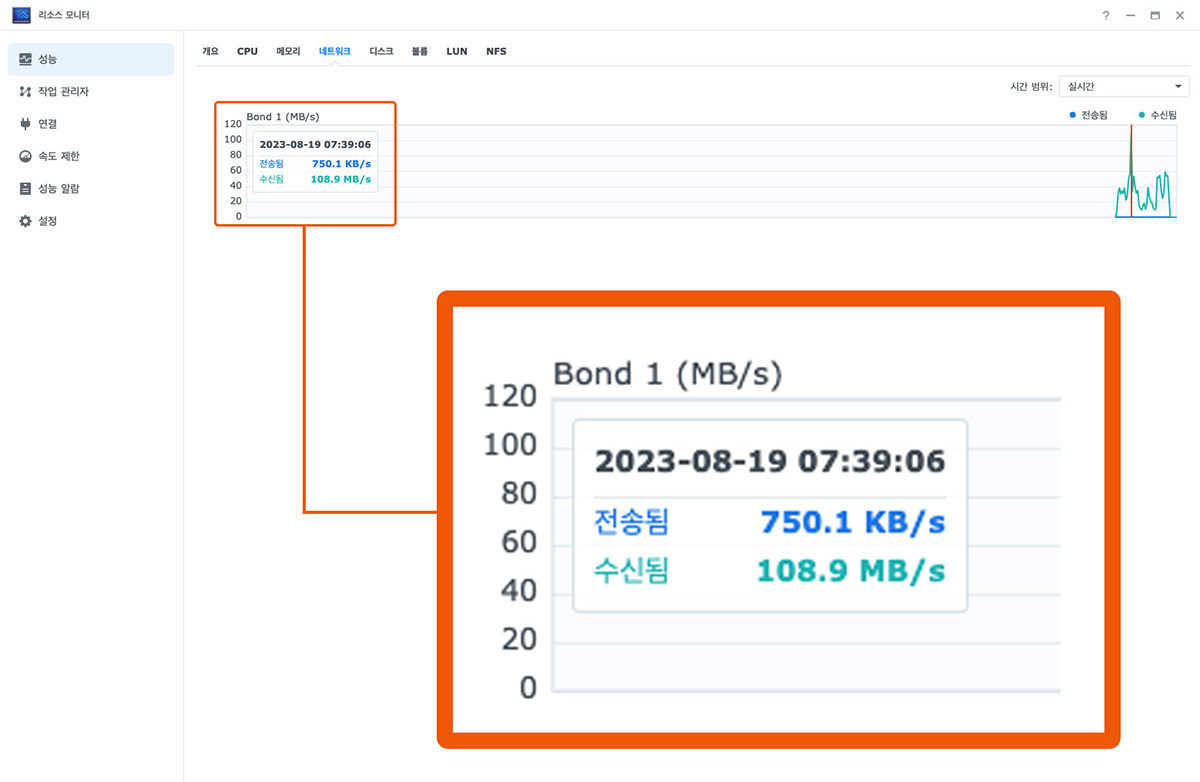
큐냅(QNAP) ▶︎ 시놀로지(Synology) 백업 속도를 참고로 캡쳐해 올려놔 봤습니다. 아무래도 내부망 이기 때문에 속도가 안정적 이고 빠른편 입니다. 다만 위의 속도는 네트워크 환경 및 설정값에 따라 다르기 때문에 사용 하시는 파일의 성격에 맞춰 MTU 값 등을 변경하여 적용 하시면 아주 만족스런 결과를 얻으실 수 있을것 입니다.
# 큐냅(QNAP) 시놀로지로 백업 사용기
# 큐냅(QNAP) 파일 시놀로지로 백업하기
# 큐냅(QNAP) 시놀로지로 파일 옮기기
# 큐냅(QNAP) 시놀로지로 마이그레이션